Cum se utilizează reclame dinamice Facebook pentru reclame optimizate pe Facebook: examinator de rețele sociale
Reclame Pe Facebook Facebook / / September 26, 2020
 Îți împarte testele pe Facebook?
Îți împarte testele pe Facebook?
Căutați o modalitate mai eficientă de a testa variațiile anunțurilor Facebook?
Funcția de reclame dinamice Facebook testează automat mai multe variante ale unui singur anunț.
În acest articol, veți descoperiți cum să utilizați funcția Creative Dynamic de la Facebook pentru a dezvălui anunțul optim pentru publicul dvs..
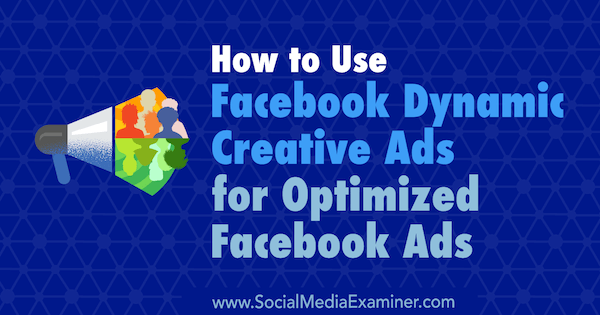
Care este funcția creativă dinamică a Facebook?
Facebook Instrument creativ dinamic furnizează automat cele mai bune combinații de materiale publicitare. Rulează diferite combinații ale componentelor anunțului (imagini, videoclipuri, titluri, descrieri și îndemnuri [CTA]) pe public țintă pentru a determina care combinații produc cele mai bune rezultate.
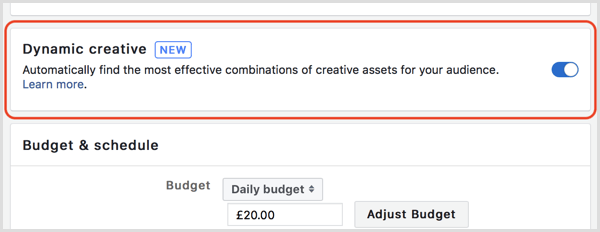
Înainte de introducerea acestei funcții, trebuia să creați în mod individual reclame complet formate și să le testați manual pentru a găsi cea mai eficientă reclamă publicitară și cea mai bună potrivire pentru publicitate. Reclama dinamică aleatorizează automat variațiile de anunțuri pentru dvs., facilitând afișarea anunțurilor potrivite oamenilor.
Facebook vă permite să utilizați până la 30 de materiale creative, inclusiv cinci variante de titlu / titlu, 10 imagini sau 10 videoclipuri, cinci variante de text, cinci descrieri și cinci variante de butoane CTA. În prezent, nu puteți amesteca reclame imagine și video.
Când se folosește reclama dinamică
Deoarece reclama dinamică funcționează numai cu campanii de trafic, conversii și instalări de aplicații, cel mai bine este să o faceți folosește-l pentru Campaniile de remarketing de nivel 1 sau de nivel 2 în mijlocul și partea de jos a pâlniei dvs. de vânzări.
De exemplu, dacă afacerea dvs. de comerț electronic vinde produse fizice, ați putea creați o campanie care oferă un stimulent al prețului (de exemplu, o reducere) care include anunțuri bazate pe produse.
Folosind funcția Creative Dynamic, ați putea testați mai multe imagini de produse, inclusiv cele dintr-un mediu de viață, alături de mai multe variante de copiere și titluri. Cumpărați acum ar fi cel mai relevant CTA, deci nu ar trebui să testați mai multe CTA-uri.
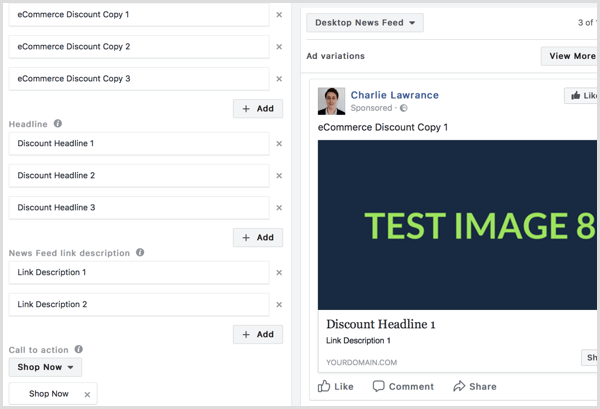
Un alt caz de utilizare pentru Creative Dynamic este în partea de jos a pâlniei dvs. de vânzări. Remarketiați către persoanele care v-au vizitat site-ul web.
Fie că vindeți produse sau servicii, puteți folosiți reclama dinamică pentrutestați mai multe variante ale copiilor testimoniale, precum și diferite imagini de produs / serviciu. Utilizarea copiilor publicitare bazate pe mărturii în acest stadiu al pâlniei de vânzări creează încredere și demonstrează dovezi sociale care re-implică clienții ideali și îi determină să-și revizuiască site-ul și să convertească.
Consultați acest articol pentru mai multe exemple de diferite tipuri de campanii pe care le-ați putea rula cu funcția Creative Dynamic și mostre de anunțuri din lumea reală de la mărci precum Moz, Bluehost și Shopify.
Cum să configurați anunțuri cu reclame dinamice
Puteți accesa funcția Creative Dynamic prin intermediul versiunii actualizate Manager de anunțuri (instrument combinat) și Power Editor. Cu oricare dintre metode, trebuie să utilizați fișierul Crearea rapidă flux de lucru pentru a accesa caracteristica.
Această prezentare se concentrează asupra modului de utilizare a reclamei dinamice prin Power Editor. Primul, navigați la meniul principal al Managerului de anunțuri în colțul din stânga sus al tabloului de bord Ads Manager. Atunci selectați Toate instrumentele din meniul derulant și alege Power Editor sub coloana Creați și gestionați.
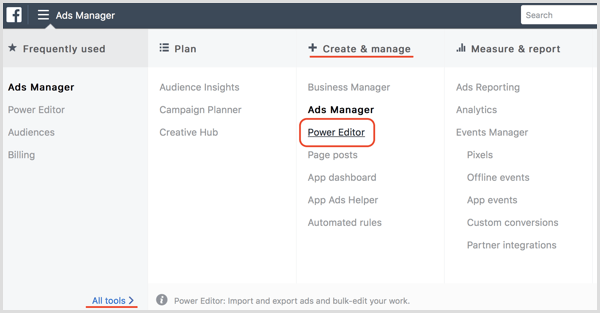
Odată ce Power Editor este deschis, faceți clic pe Creați campanie. Fluxul de lucru de creare rapidă se deschide apoi într-o nouă fereastră pop-up.
Introduceți un nume pentru campania dvs. și alegeți obiectivul campaniei. Reclama dinamică este disponibilă în prezent numai cu obiectivele de trafic, conversii și instalări ale aplicațiilor. În acest exemplu, am ales obiectivul Trafic.
Următor →, denumiți setul de anunțuri și anunțul dvs.. După ce ați făcut acest lucru, faceți clic pe Salvare în schiță.
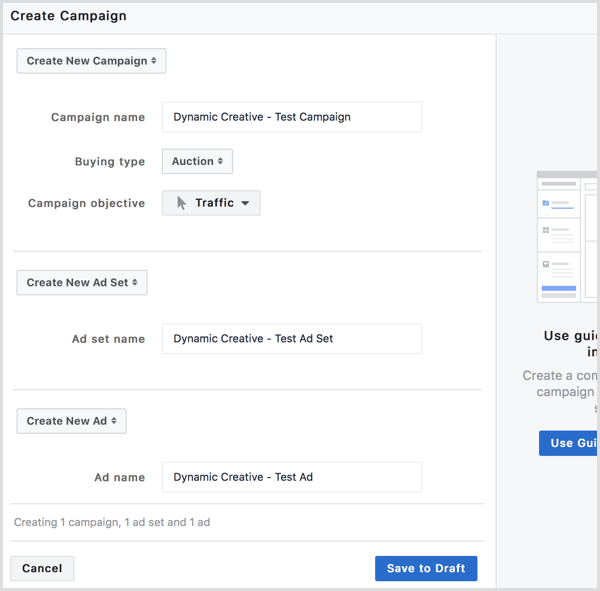
După ce proiectul dvs. de campanie apare în Power Editor, faceți clic pe linkul Set de anunțuri din dreapta sus. Aceasta vă duce la nivelul setului de anunțuri al campaniei, unde puteți activa reclama dinamică.
Faceți clic pe butonul de comutare dinamic pentru reclame pentru a activa funcția. Veți vedea apoi o fereastră pop-up care explică faptul că anumite seturi de anunțuri și setări de anunțuri vor fi modificate, care nu sunt compatibile cu noua funcție de reclame dinamice.
Obțineți instruire în marketing YouTube - online!

Doriți să vă îmbunătățiți implicarea și vânzările cu YouTube? Apoi, alăturați-vă celei mai mari și mai bune adunări de experți în marketing YouTube pe măsură ce împărtășesc strategiile lor dovedite. Veți primi instrucțiuni live pas cu pas axate pe Strategia YouTube, crearea de videoclipuri și anunțurile YouTube. Deveniți eroul de marketing YouTube pentru compania și clienții dvs. pe măsură ce implementați strategii care obțin rezultate dovedite. Acesta este un eveniment de instruire online live de la prietenii dvs. de la Social Media Examiner.
CLICK AICI PENTRU DETALII - VÂNZAREA ÎNCHEIE 22 SEPTEMBRIE!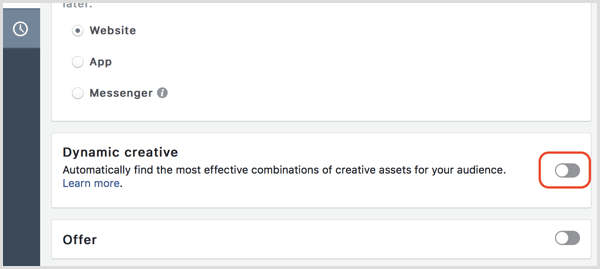
Următor →, completați setările setului de anunțuri alegând bugetul, direcționarea către public, destinația de plasare și optimizarea. Când setul de anunțuri este gata, faceți clic pe linkul Anunț din partea dreaptă sus pentru a naviga la nivelul de anunț al campaniei dvs. Aici adăugați variantele de materiale creative.
La nivel de anunț, selectați pagina dvs. de Facebook. Sub aceasta, opțiunea formatului de anunț este setată automat la o singură imagine / videoclip. (În prezent, nu puteți utiliza formatul de anunț Carousel cu funcția Creative Dynamic.)
Sub formatul creativ, veți găsi aspectul obișnuit la nivel de anunț cu selecția dvs. de imagine / videoclip, destinația site-ului web, linkul de afișare, textul, titlul, descrierea fluxului de știri și CTA. Butoanele Adăugare apar lângă activele cărora le puteți crea mai multe variante.

Acum selectați imaginile sau Videoclipuri vrei să testezi. Puteți alege imagini sau videoclipuri din biblioteca dvs. sau le puteți încărca direct de pe computer. Facebook vă permite adăugați până la 10 imagini sau 10 videoclipuri. În acest moment, nu puteți combina și combina imagini și materiale video.
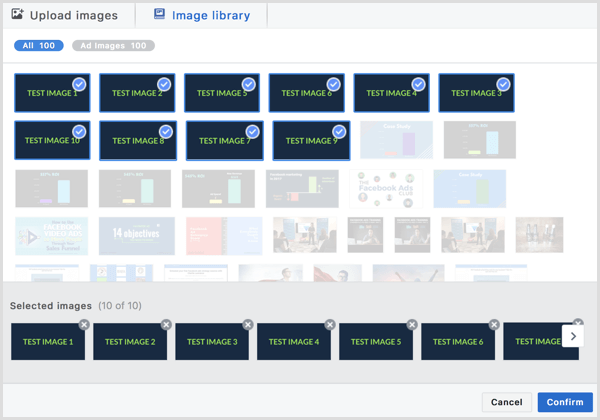
Acum treceți la varianta textului. Dupa tine adăugați copia inițială pentru anunț, poti adăugați până la alte patru variante de copiere făcând clic pe pictograma Adăugați.
Rețineți că sunteți limitat la 255 de caractere, comparativ cu limita obișnuită de 2.200 de caractere. Din acest motiv, funcția Creative Dynamic nu este potrivită pentru testarea variantelor de copiere în formă lungă.
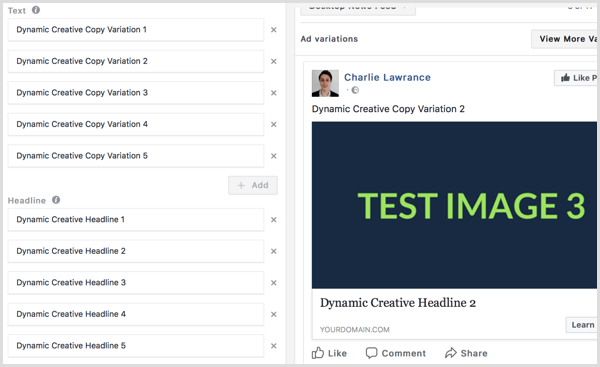
Următor →, creați variantele de titlu ale linkului. Titlul dvs. apare sub imaginile sau videoclipurile din anunț. Ca și în cazul variantelor de text, puteți avea până la cinci variante ale titlurilor de legătură. Deși limita de caractere este aceeași cu limita de text (255 de caractere), folosiți titluri concise deci nu sunt întrerupte când sunt vizualizate pe dispozitive mobile.
Acum treceți la descrierea link-ului de flux de știri care apare sub titlul dvs. Similar cu componentele textului și ale titlului anunțului dvs., puteți adăugați până la cinci variante de linkuri de știri.
In cele din urma, selectați până la cinci CTA-uri din lista derulantă. Asigurați-vă că CTA-urile pe care le testați sunt relevante pentru obiectivul campaniei dvs. De exemplu, dacă difuzați un anunț de ofertă pentru un produs individual, nu are rost să testați meniul Vedeți sau Aplicați acum CTA-urile. Doar pentru că poți testa până la cinci nu înseamnă că ar trebui.
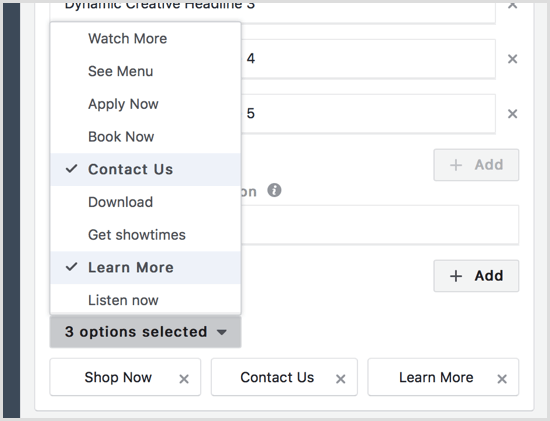
După ce ați adăugat toate variantele de element pe care doriți să le testați, faceți clic pe butonul Afișați mai multe variații în colțul din dreapta sus pentru a previzualiza anunțurile.
În fereastra pop-up care apare, selectați oricare dintre variantele activelor ai creat să previzualizați potențialele anunțuri pe care le va crea Facebook la randomizarea componentelor.
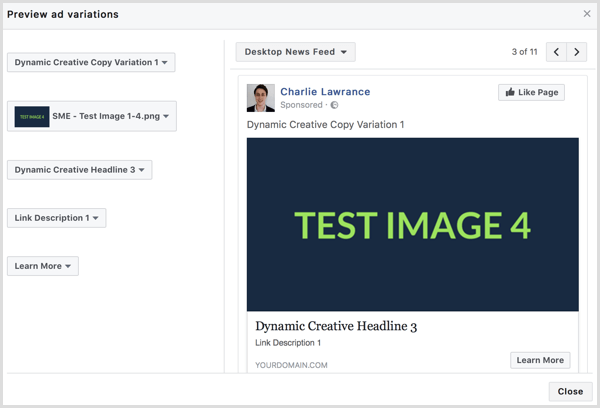
Amintiți-vă că toate variantele de active pe care le creați trebuie să funcționeze unele cu altele, deoarece Facebook randomizează variațiile. Nu trebuie să alegeți ce variante sunt puse împreună.
Vrei mai multe de genul asta? Explorează Facebook Ads pentru afaceri!
.
Concluzie
Pentru a obține cele mai bune rezultate pe termen lung și scurt din publicitatea dvs. de pe Facebook, trebuie să testați mai multe variante de anunțuri. Funcția Creative Dynamic de la Facebook facilitează acest lucru, deoarece nu mai trebuie să testați manual variabilele componente ale anunțului.
Este cel mai bine utilizat pentru anunțuri cu răspuns direct pe produse sau servicii. Puteți testa cu ușurință mai multe imagini publicitare sau videoclipuri, alături de până la cinci copii, titluri, descrieri de linkuri de știri și CTA-uri pentru a găsi combinația care oferă cele mai bune rezultate pentru afacerea dvs.
Tu ce crezi? Ați încercat funcția Creative Dynamic de la Facebook? Dacă da, ce rezultate ați văzut? Vă rugăm să ne împărtășiți gândurile în comentariile de mai jos.



